17 طريقة لإصلاح تأثير Genshin عالقة عند التحقق من وجود تحديثات
نشرت: 2023-03-14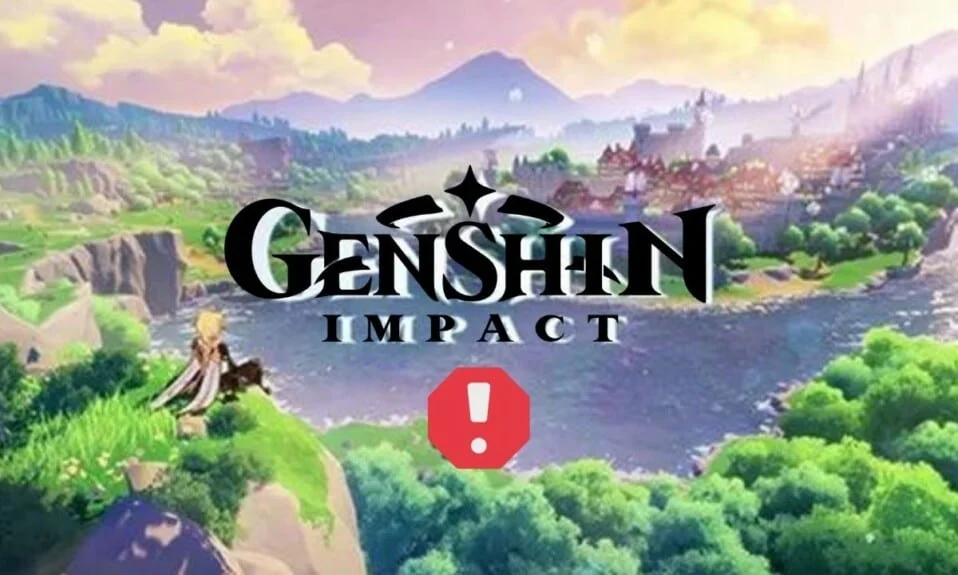
محصورة في عالمها المفتوح المذهل والمغامرة و RPG ثلاثية الأبعاد (لعبة تقمص الأدوار) التي تعتمد على الاستكشاف ، فإن لعبة Genshin Impact متعددة اللاعبين عبر الإنترنت أبهرت وأذهلت صناعة الألعاب بأكملها في عام 2020. من خلال تجربة افتراضية ، رسومات اللعبة الرائعة التي لا تشوبها شائبة ضع اللاعب في رحلة عبر عالم الخيال الذي أنشأه والمسمى Teyvat. في حين أن التحديثات إلزامية لجعل البرنامج أو التطبيق أو اللعبة أفضل وأكثر سلاسة وخالية من الأخطاء ورفع مستوى تجربة المستخدمين ، ليس في كل مرة يحدث ذلك. يبدو أن المستخدمين يشكون من تأثير Genshin عالق في البحث عن التحديثات في الآونة الأخيرة. هذا خطأ 31-4302. إذا كنت هنا مع نفس الشكوى ، فلا تقلق لأننا أدرجنا أدناه مجموعة من الحلول لإصلاح تأثير Genshin عالق عند البحث عن تحديثات جهاز الكمبيوتر. ستتعرف أيضًا على سبب استغراق Genshin Impact وقتًا طويلاً للتحقق من وجود تحديثات.
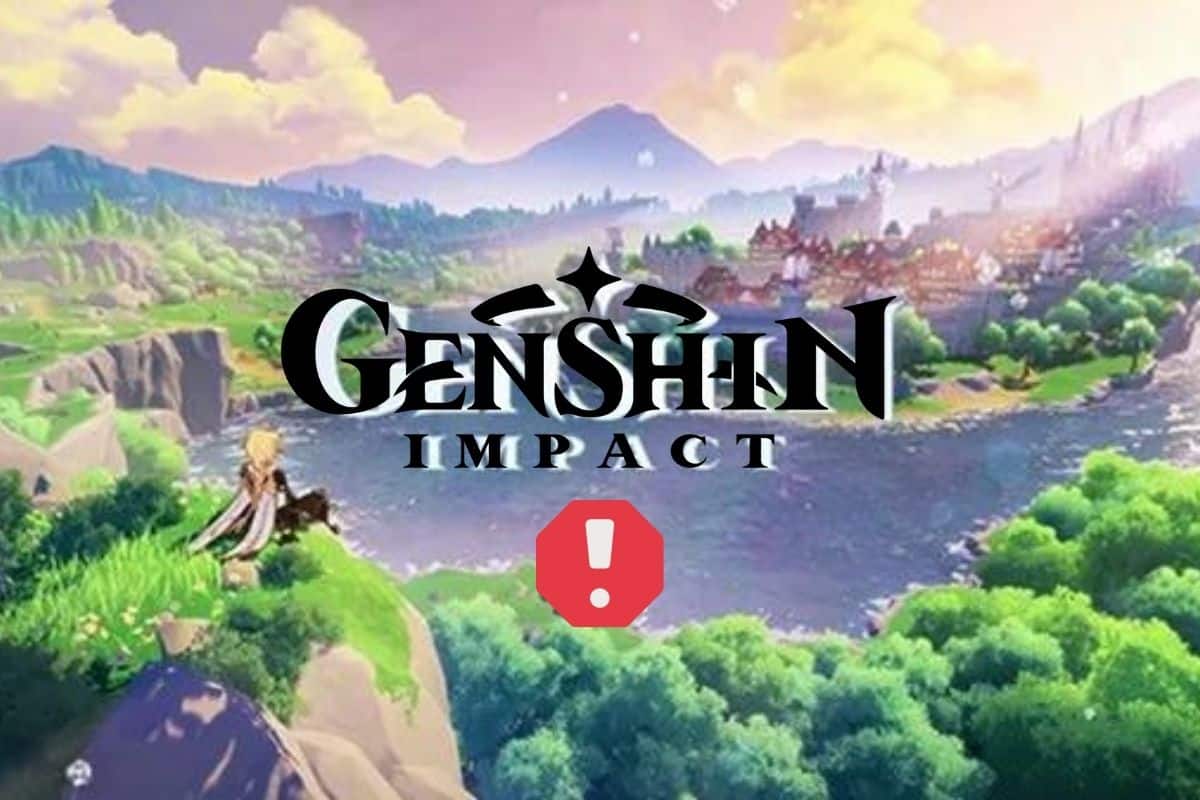
طرق لإصلاح تأثير Genshin عالق عند التحقق من وجود تحديثات
في هذه المقالة ، أظهرنا أفضل الطرق لإصلاح Genshin Impact عالق عند التحقق من وجود خطأ في التحديثات على جهاز الكمبيوتر.
لماذا يستغرق تأثير Genshin وقتًا طويلاً للتحقق من وجود تحديثات؟
يمكن تفسير السبب في أن Genshin Impact يستغرق وقتًا طويلاً للبحث عن التحديثات على النحو التالي:
- برنامج قديم على الجهاز الذي تحاول اللعبة تشغيله عليه
- تعطيل التحديثات التلقائية
- تحديثات غير متوفرة
- الازدحام في الخوادم بسبب الارتفاع غير المتوقع وحركة المرور
كيفية إصلاح Genshin Impact Stuck عند التحقق من وجود تحديثات على جهاز الكمبيوتر
هذه هي الإصلاحات التي يمكنك إجراؤها باتباع الخطوات الموضحة لحل الخطأ 31-4302 الذي واجهته اللعبة.
الطريقة الأولى: استكشاف أخطاء الاتصال بالإنترنت وإصلاحها
يمكن أن تكون سرعة الإنترنت البطيئة والاتصال المزعج من الأسباب الرئيسية التي تجعل Genshin Impact يستغرق وقتًا طويلاً للتحقق من وجود تحديثات. يمكن إصلاح الخطأ 31-4302 باعتباره مشكلة من جانب العميل. ومع ذلك ، يمكن أن تؤثر اتصالات الشبكة الضعيفة على سرعة وتحميل الملفات. تحقق من اتصالك بالإنترنت وأعد تشغيله من الجهاز الرئيسي لتوقع اتصالاً أفضل وادفع السرعة. للقيام بذلك ، هناك بعض التغييرات الأساسية على مستوى الأجهزة ، والتي يمكن لأي شخص القيام بها.
- أعد تشغيل جهاز توجيه / مودم Wi-Fi إذا كنت متصلاً عبر شبكة Wi-Fi.
- قم بتثبيت معزز إشارة Wi-Fi لتحسين الإشارات والسرعة في النهاية.
ملاحظة: إذا كنت متصلاً بشبكة Wi-Fi ، فتأكد من إنشاء الاتصال على شبكة 5 جيجاهرتز.
- قم بتوصيل الإنترنت الخاص بك عن طريق تثبيت كابل إيثرنت أو شبكة محلية في جهاز الكمبيوتر الخاص بك بدلاً من شبكة Wi-Fi. هناك اختلاف كبير في السرعة أثناء الاتصال عبر كابل إيثرنت بدلاً من شبكة Wi-Fi.
الطريقة 2: انتظر وقت تشغيل الخادم
تحقق مما إذا كان هناك أي تعارض في خوادم Genshin Impact. عندما يكون هناك كتلة وتحميل زائد على الخادم ، فإنها تميل إلى الفشل لبعض الوقت. يمكنك التحقق من ذلك في DownDetector وإذا كانت هناك مشكلة ، فانتظر حتى يتم تجديد الخادم.
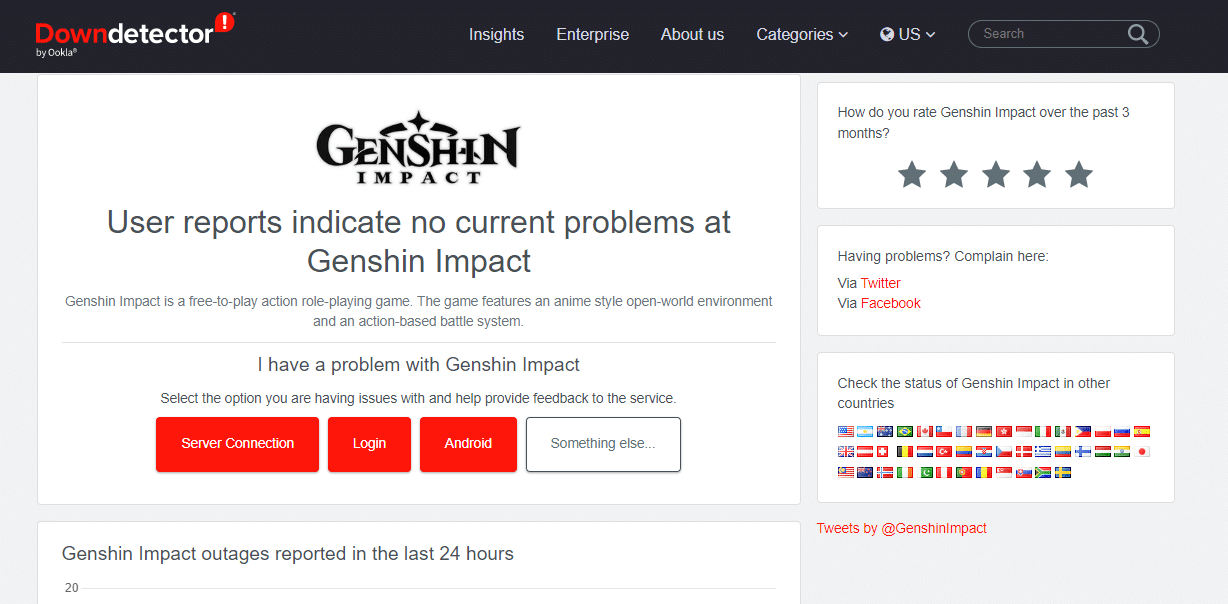
اقرأ أيضًا: ما هي متطلبات Genshin Impact PC؟
الطريقة الثالثة: إعادة تشغيل جهاز الكمبيوتر
ليس من الضروري أن تحل طرق حل المشكلات متعددة الخطوات فقط أي مشكلة تتعلق بجهاز أو برنامج. في بعض الأحيان ، هناك شيء أساسي مثل إيقاف تشغيل النظام وبدء تشغيله مرة أخرى يخلق العجائب ويحل مشكلة في بضع دقائق. نقترح عليك تجربة هذه المحاولة أيضًا قبل الانتقال إلى أي استكشاف أخطاء أخرى وإصلاحها.
1. اضغط على مفتاح Windows .
2. انقر على أيقونة الطاقة وحدد إعادة التشغيل .
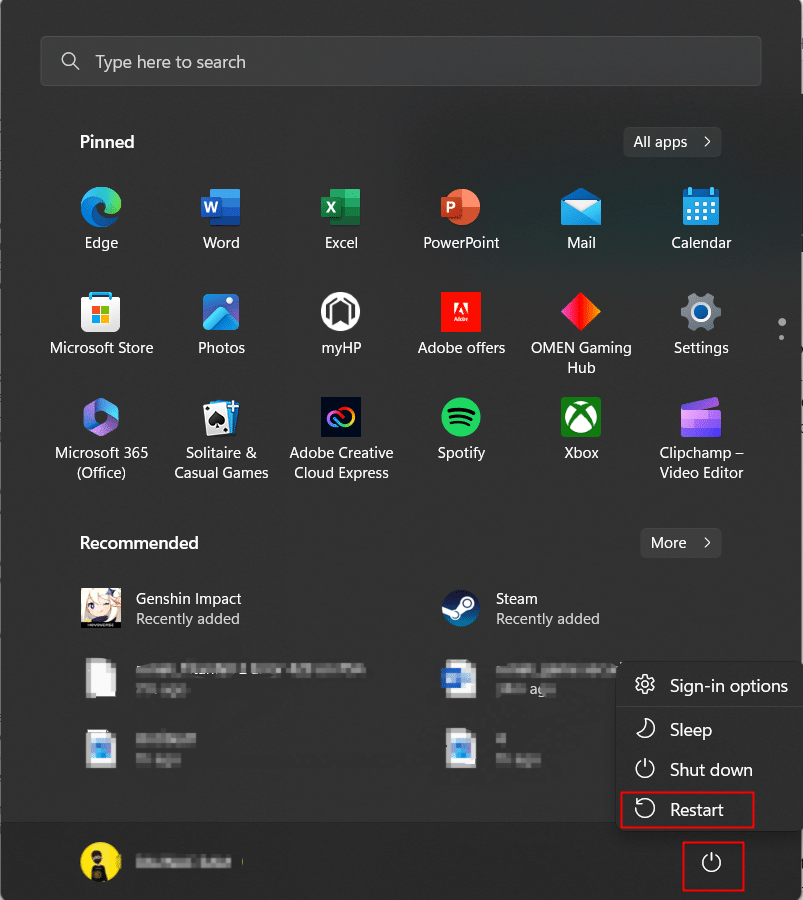
الطريقة الرابعة: تعطيل VPN
تتمتع الشبكات الخاصة الافتراضية (VPNs) بالقدرة على تغيير عنوان IP الخاص بجهازك وقد يؤدي ذلك إلى اتصال شبكة غير مستقر أيضًا. بالإضافة إلى ذلك ، قد يتسبب ذلك في حدوث تداخل بين الجهاز وخادم اللعبة ، أحيانًا لأسباب أمنية. إذا كنت تستخدم VPN للوصول إلى الإنترنت والتطبيقات ، فحاول تحميل اللعبة واللعب عن طريق إيقاف تشغيل VPN.
1. في شريط البحث بجهاز الكمبيوتر الشخصي الذي يعمل بنظام Windows ، ابحث عن إعدادات VPN .
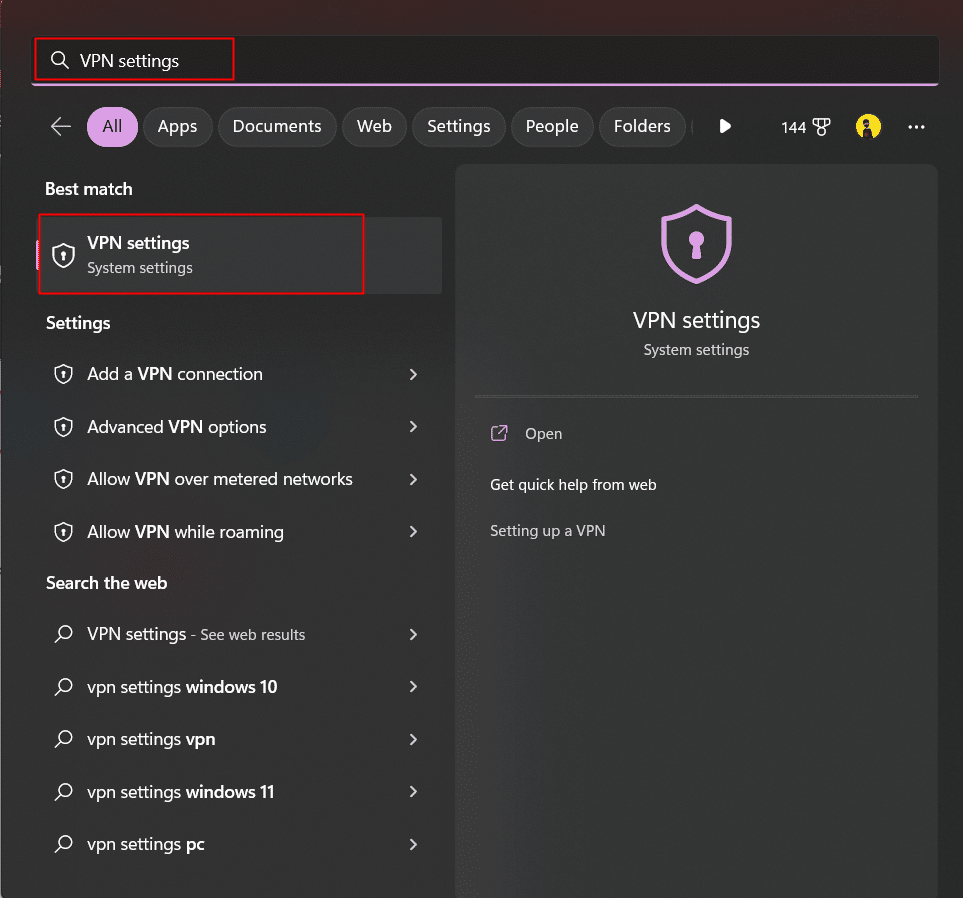
2. قم بتبديل مفتاح التبديل لتعطيل كلا الخيارين ضمن الإعدادات المتقدمة لجميع اتصالات VPN كما هو موضح في الصورة:
- السماح للشبكات الظاهرية الخاصة عبر الشبكات المحدودة
- السماح لـ VPN أثناء التجوال
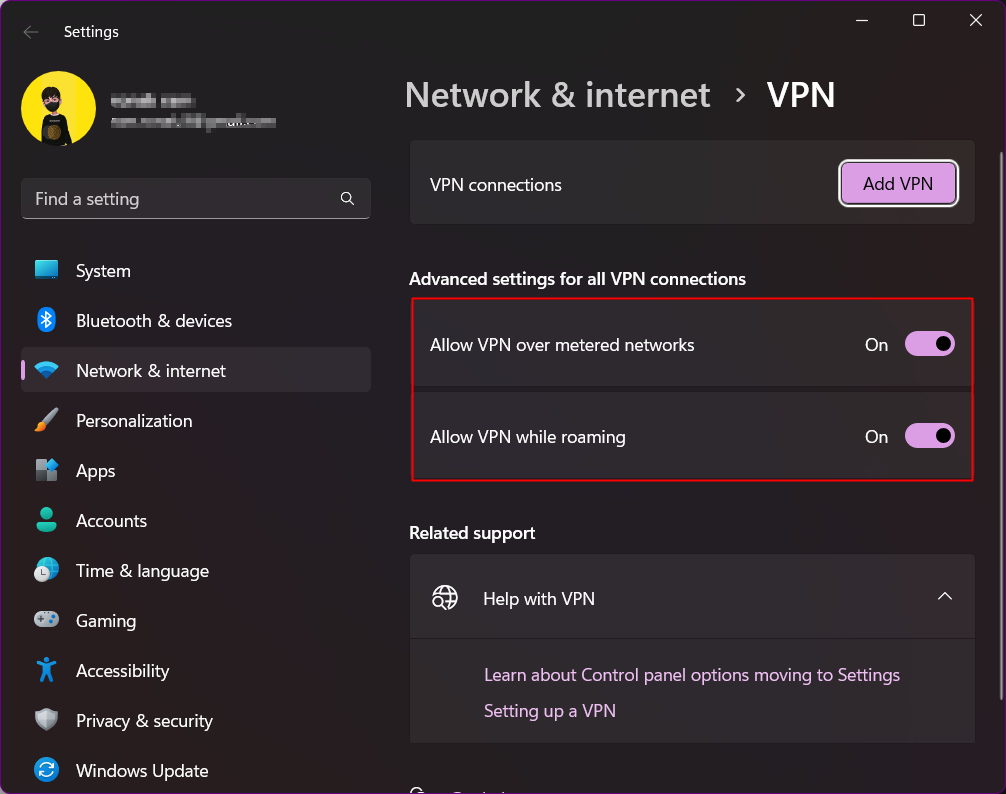
هذا يعطل اتصال VPN بجهاز الكمبيوتر الخاص بك. ولكن ، لنفترض أنك لا تستخدم VPN ولكن يمكنك الوصول إليها. العكس صعب ، لكنه قد يكون فعالًا لبعض المستخدمين أيضًا. تميل شبكات VPN إلى تغيير عنوان IP الخاص بالجهاز ، وبالتالي توصيل اللعبة بخوادم في موقع مختلف. عندما تكون هناك مشكلات مع الخوادم في منطقة معينة ، فقد يكون هناك احتمال أن تعمل بشكل جيد في منطقة أخرى. لا بأس في منح هذه الفرصة لأننا نقوم باستكشاف الأخطاء وإصلاحها باستخدام أبسط التجارب أولاً.
اقرأ أيضًا: فشل 8 إصلاحات لاتصال VPN بسبب عدم نجاح حل اسم المجال
الطريقة الخامسة: إعادة تشغيل المشغل
هناك احتمال حدوث مشكلة مؤقتة أخرى ربما تسببت أثناء استخدام المشغل لتشغيل اللعبة. قد يكون هذا هو السبب في أنك تجد تأثير Genshin عالقًا عند البحث عن التحديثات ولا يمكنك المتابعة. أوقف المشغل تمامًا وأعد تشغيله مرة أخرى.
1. قم بتشغيل "إدارة المهام" على جهاز كمبيوتر يعمل بنظام Windows.
2. داخل إدارة المهام ، من علامة التبويب "العمليات" ، انتقل إلى Genshin Impact .
3. انقر بزر الماوس الأيمن على اللعبة.
4. من القائمة المنبثقة ، انقر فوق إنهاء المهمة .
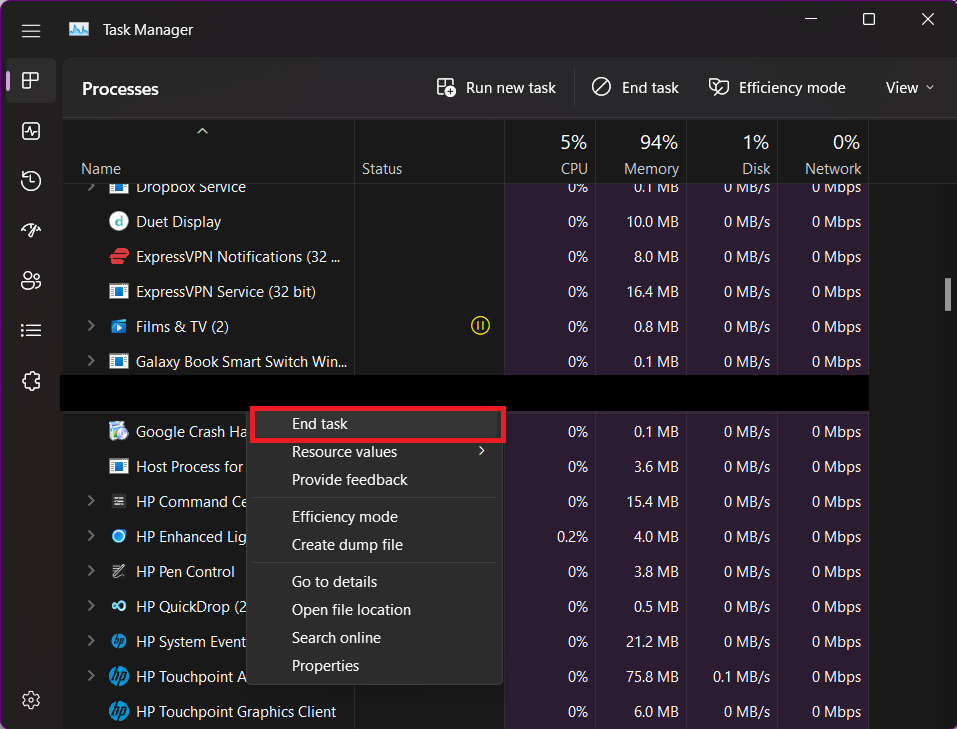
سيؤدي هذا إلى إنهاء جميع عمليات مشغل اللعبة تمامًا. قم بتشغيل التطبيق مرة أخرى لبدء الخدمات. لإطلاق Genshin Impact ، اتبع هذه الخطوات.
1. ابحث عن Genshin Impact على جهاز الكمبيوتر الذي يعمل بنظام Windows.
2. انقر لبدء اللعبة مرة أخرى.
الطريقة 6: تشغيل اللعبة كمسؤول
إذا لعبت Genshin Impact على قاذفة ، فيمكنك تجربة هذه الطريقة.
1. انقر بزر الماوس الأيمن على أيقونة المشغل على سطح المكتب .
2. انقر فوق خصائص .
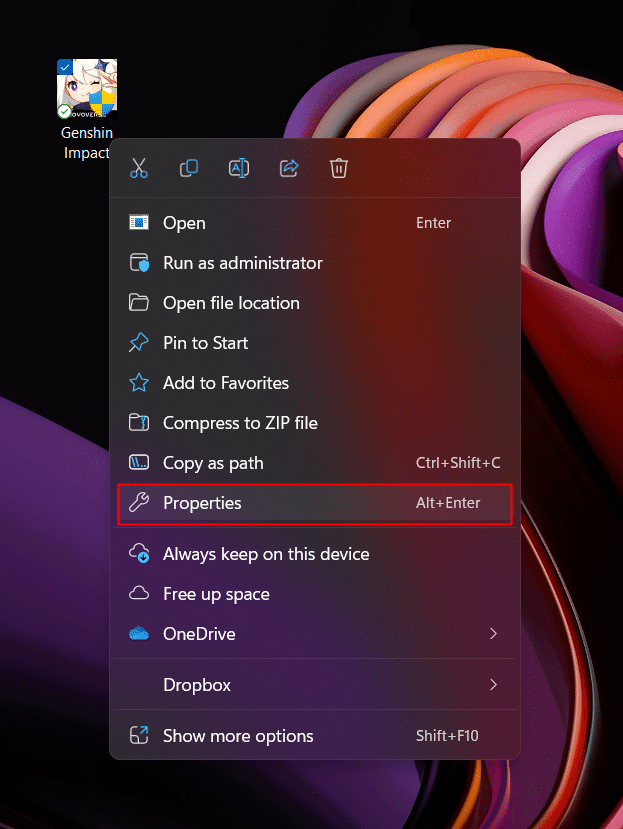
3. من النافذة المنبثقة ، انقر فوق التوافق .
4. حدد لتمكين تشغيل هذا البرنامج كمسؤول .
5. انقر فوق "تطبيق" و "موافق" .
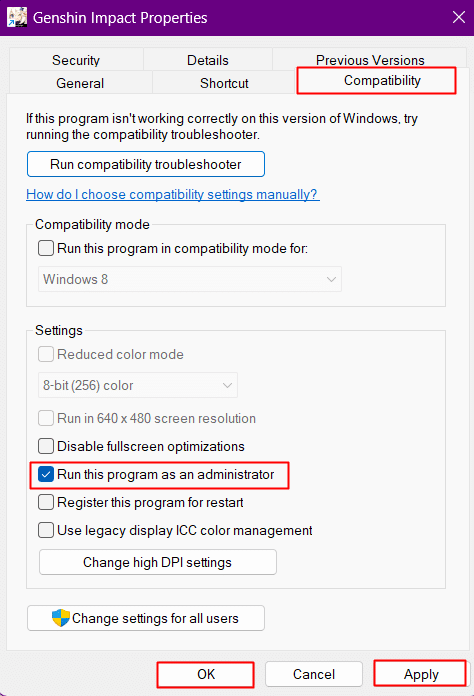
اقرأ أيضًا: Fix Modern Warfare 2 Error Travis Shipton
الطريقة 7: تخطي المشغل
هذه هي الحيلة حيث يمكنك تجنب إطلاق اللعبة من المشغل لتشغيلها ، ولكن تشغيلها بشكل مباشر يعمل أحيانًا مع المستخدمين. للقيام بذلك:
1. انقر فوق هذا الكمبيوتر وتوجه إلى محرك أقراص Windows (C :) .
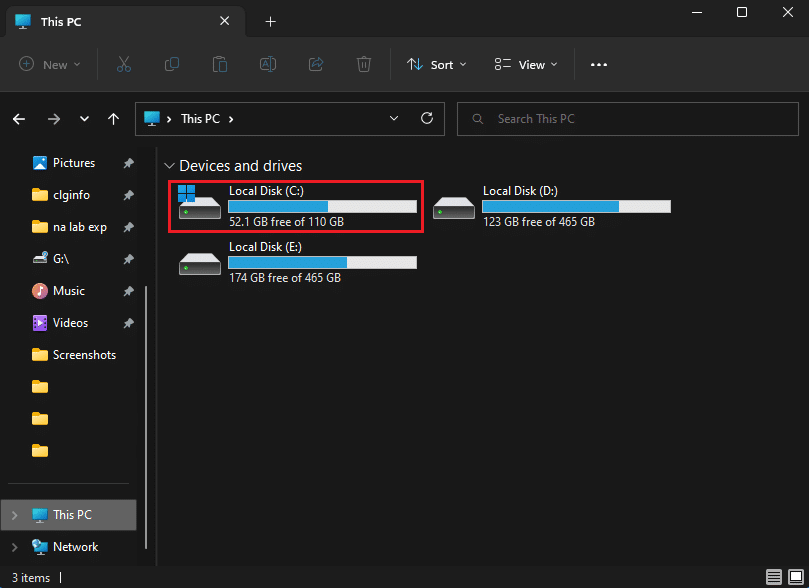
2. من قائمة المجلدات ، انقر فوق ملفات البرنامج .
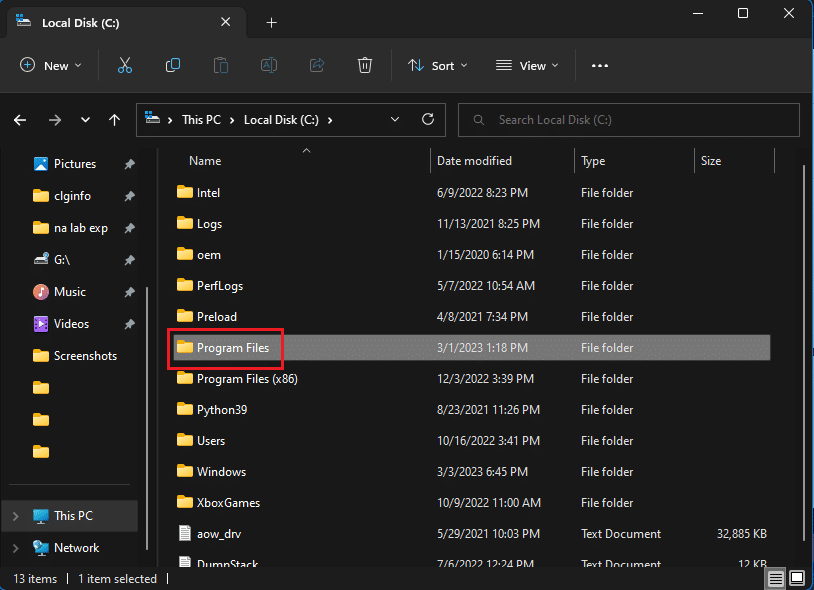
3. قم بالتمرير لأسفل وانتقل إلى مجلد تثبيت Genshin Impact .
4. استخدم ملف exe. (ملف قابل للتنفيذ) وقم بتشغيل اللعبة مباشرة.
عند تشغيل ملف GenshinImpact.exe القابل للتنفيذ ، ستقوم اللعبة بتسجيل الدخول تلقائيًا والتحقق من وجود تحديثات.
الطريقة الثامنة: تغيير خادم DNS
نظام اسم المجال (DNS) مسؤول عن ترجمة أسماء المجال إلى عناوين IP. يتيح ذلك للمتصفحات تحميل موارد الإنترنت بطريقة منظمة. قد يكون هناك احتمال في تحديث اللعبة مع خادم DNS الحالي. حاول تغيير خادم DNS باتباع دليلنا المفصل ومعرفة ما إذا كان ذلك مناسبًا لك.
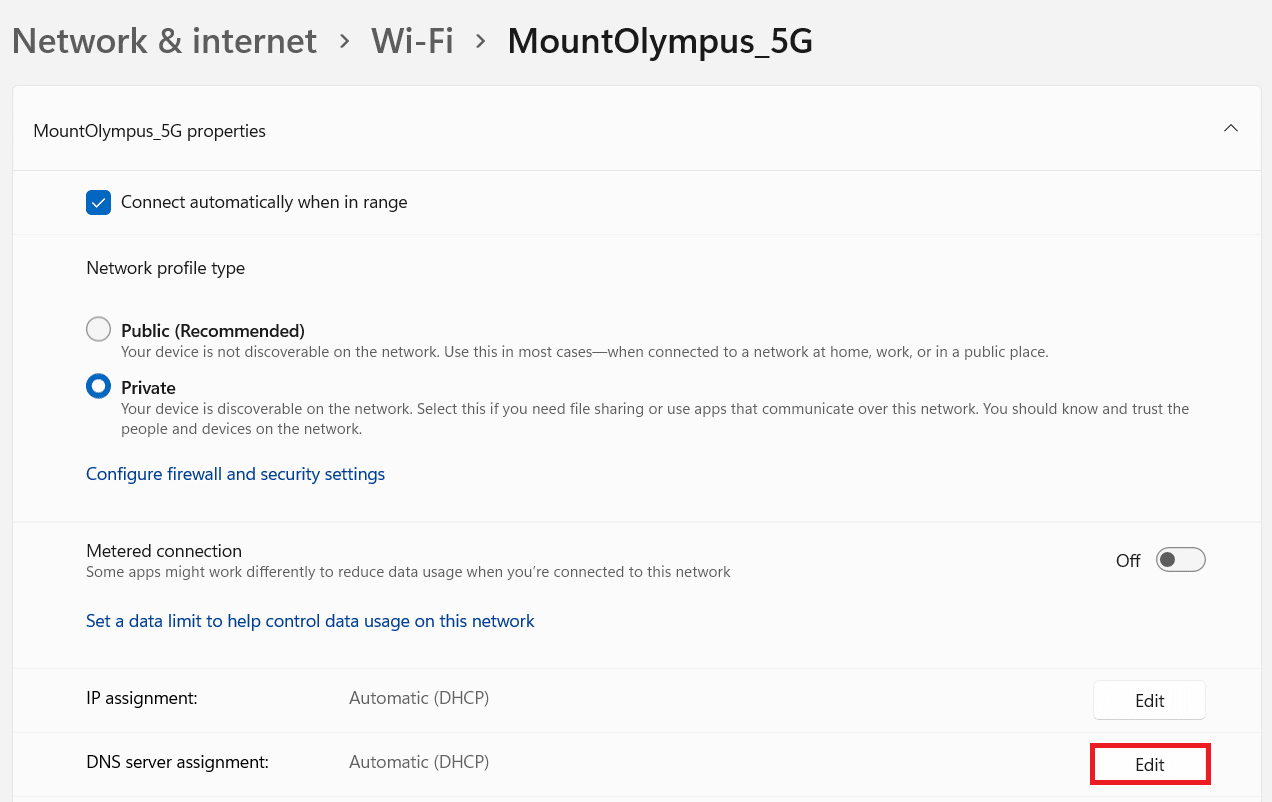
الطريقة 9: إصلاح اللعبة من المشغل
يمكن إصلاح اللعبة من المشغل الرسمي نفسه. اتبع هذه الخطوات:
1. انقر فوق رمز الترس في الزاوية العلوية اليمنى من المشغل.
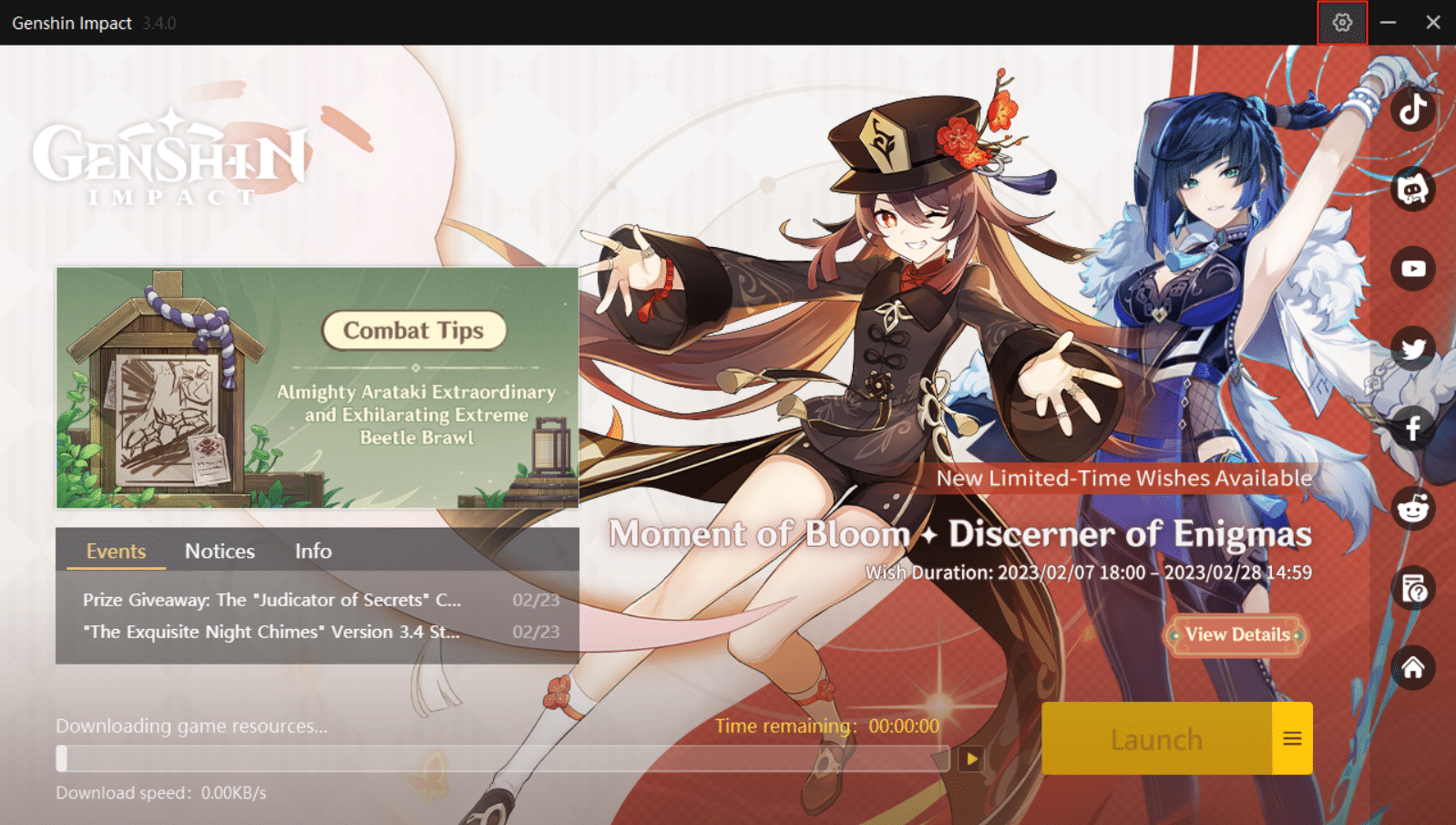
2. من نافذة الإعدادات المنبثقة ، حدد موارد اللعبة .
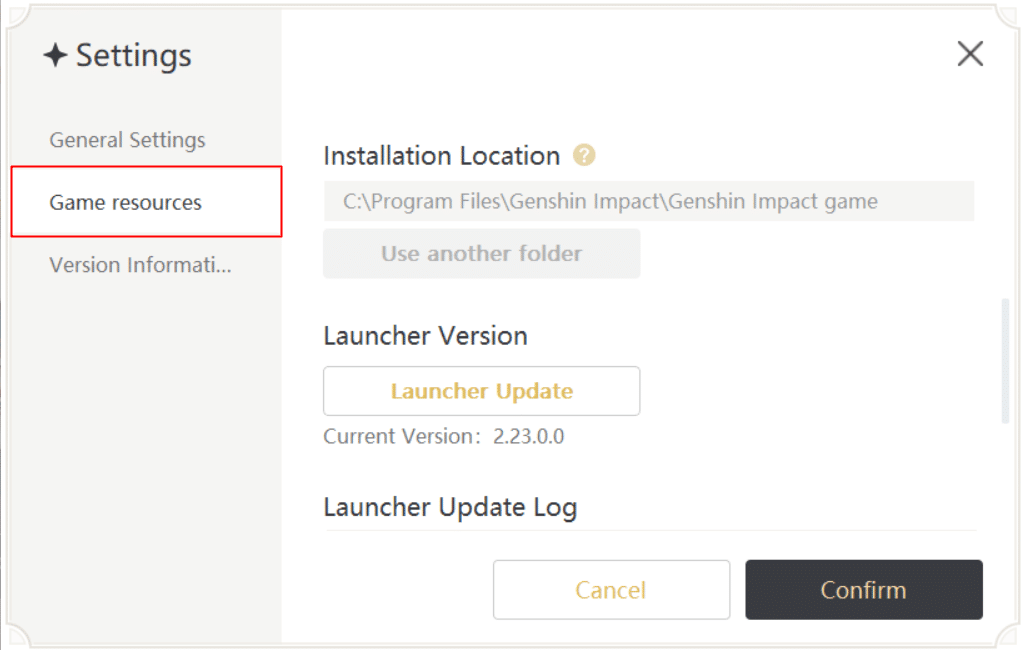
3. انقر فوق "إصلاح الآن" ضمن "إصلاح ملفات اللعبة" . انتظر حتى يتم التحقق من الملفات وإصلاحها.
5. أعد تشغيل اللعبة وتحقق مما إذا كان الخطأ قد تم إصلاحه.
الطريقة العاشرة: حذف مجلد التخزين
1. حدد موقع مجلد التثبيت الخاص بـ Genshin Impact ، وغالبًا ما ستجده في محرك الأقراص C /: حيث توجد جميع مجلدات وملفات النظام.

الويندوز (C :)> ملفات البرنامج> Genshin Impact
2. داخل هذا المجلد ، تنقل وحذف مجلد blob_storage .
3. قم بتشغيل اللعبة مرة أخرى الآن للتحقق مما إذا كان تأثير Genshin عالقًا عند التحقق من وجود مشكلة في التحديثات لا يزال سائدًا.
اقرأ أيضًا: 23 أفضل ألعاب خدمة مباشرة
الطريقة 11: تعطيل جدار حماية Windows (غير مستحسن)
لا نوصي قرائنا بتعطيل Windows Defender على أجهزة الكمبيوتر الخاصة بهم لأن برنامج مكافحة الفيروسات الافتراضي لنظام Windows يحمي الجهاز من أي نوع من البرامج الضارة أو الفيروسات. لكن في بعض الأحيان يكون إطار العمل الأمني هو الذي يمنع اللعبة من الاتصال السلس بالخوادم ويعيق تنزيل التحديثات للعبة. يمكننا توقع هذا هو السبب في أن Genshin Impact يستغرق وقتًا طويلاً للتحقق من وجود تحديثات. ومع ذلك ، هناك طريقة لتجاوز هذا والتي سنتعلمها في الطريقة التالية.
1. ابحث عن أمن Windows على جهاز الكمبيوتر الخاص بك.
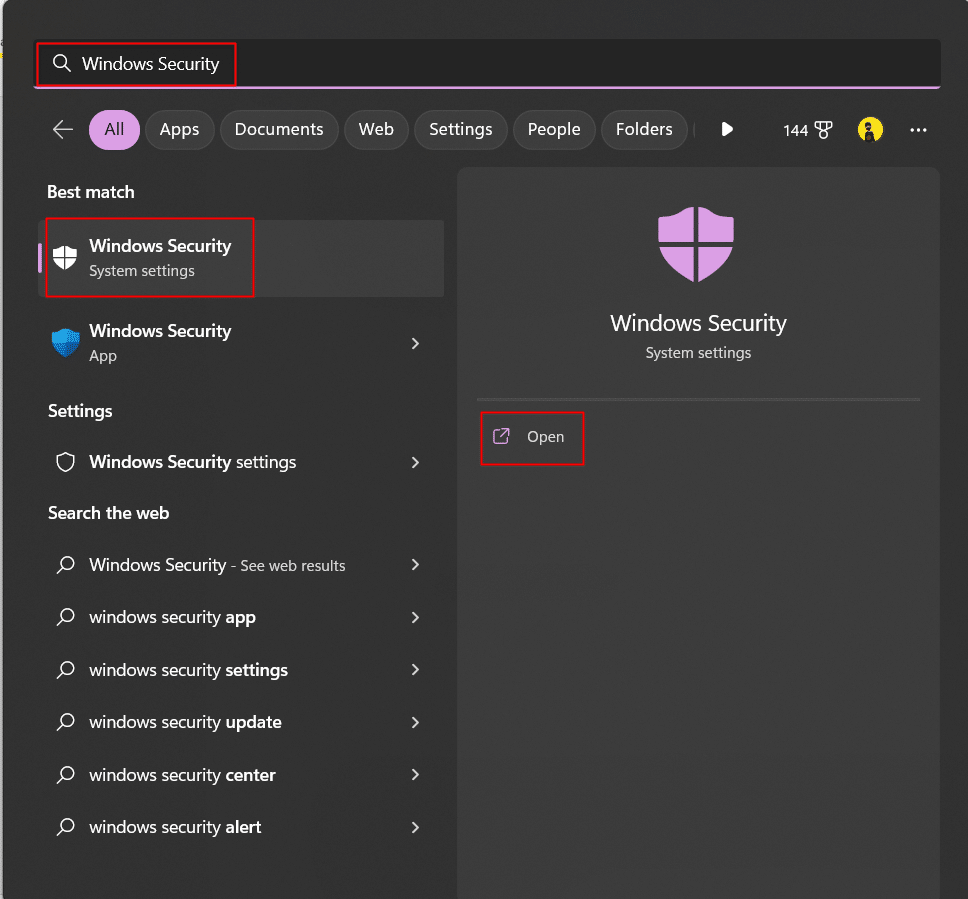
2. انقر فوق جدار الحماية وحماية الشبكة .
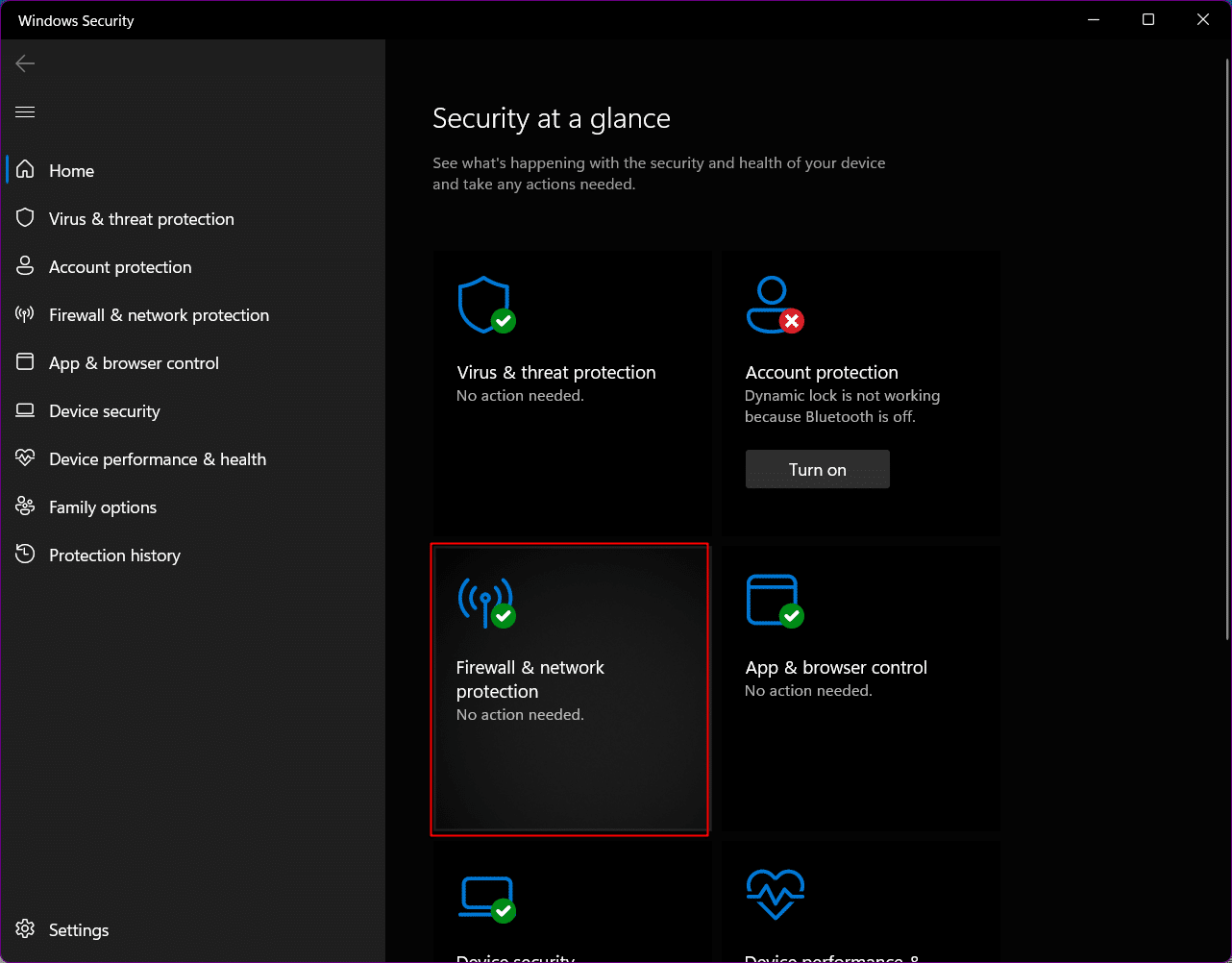
3. تنقل وانقر على الخيار - شبكة خاصة وشبكة عامة أيهما مذكور ليكون نشطًا.
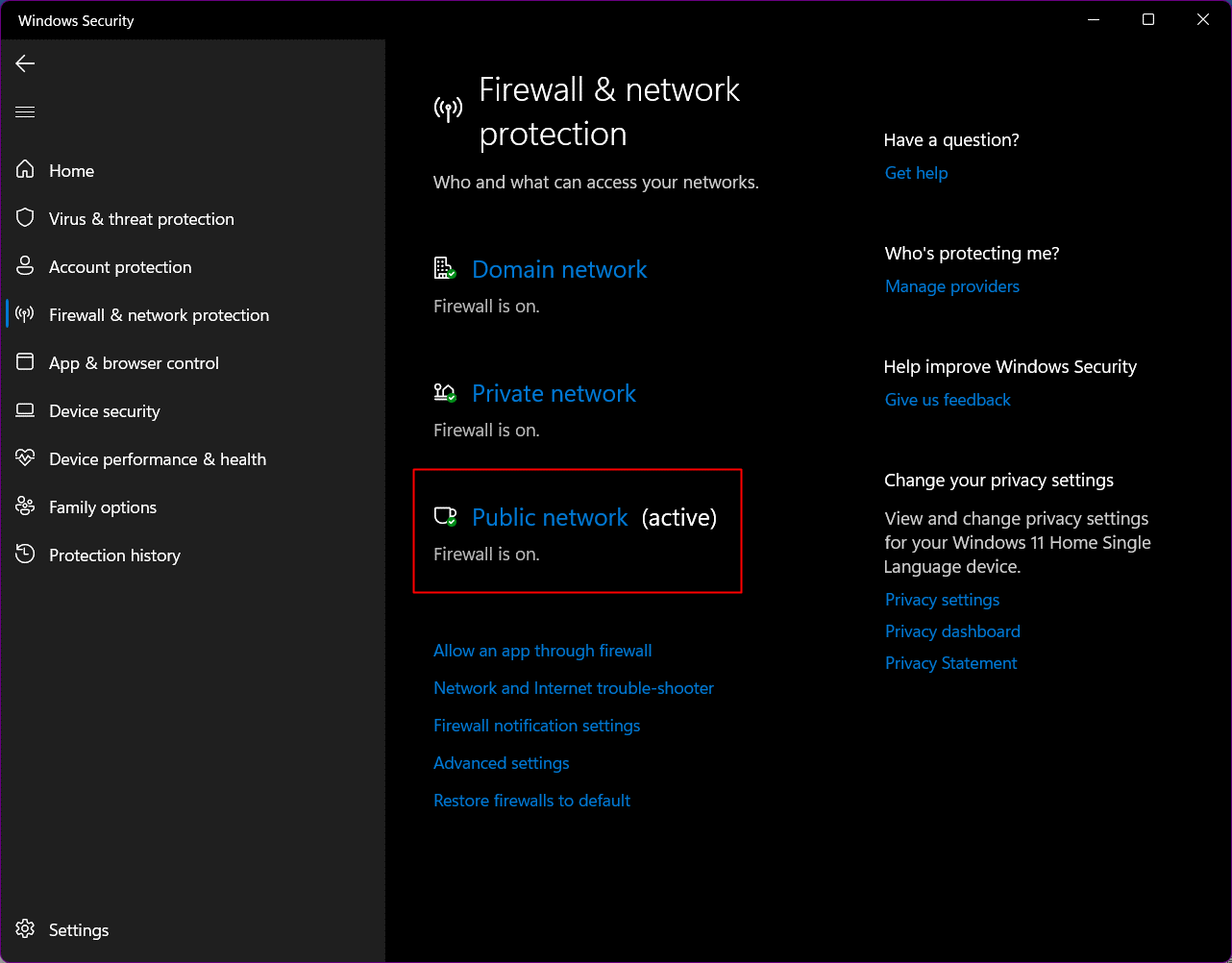
4. قم بإيقاف تشغيل جدار حماية Microsoft Defender.
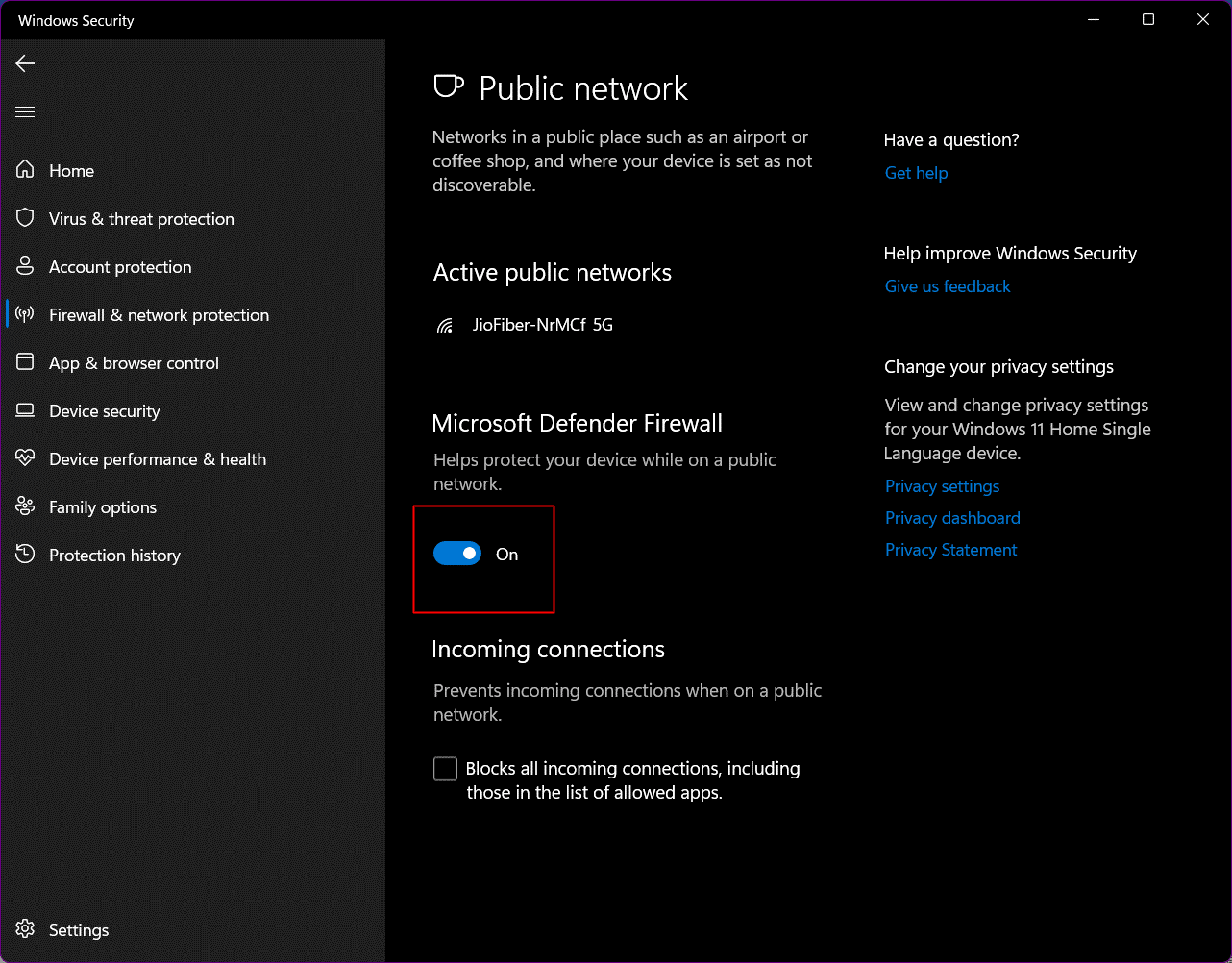
5. انقر فوق "نعم" وحفظ الإعدادات
الطريقة 12: السماح بتأثير Genshin من خلال جدار حماية Windows
إذا كنت تريد أن تظل حماية جدار الحماية ممكّنة على جهاز الكمبيوتر الخاص بك ولكنك لا تزال تبحث عن إصلاح تأثير Genshin العالق عند البحث عن تحديثات جهاز الكمبيوتر ، فيمكن القيام بذلك. يمكنك إلغاء حظر البرامج الفردية في جدار حماية Windows Defender عن طريق إضافته كمستخرج.
1. ابحث عن Windows Security على جهاز الكمبيوتر الخاص بك وانقر فوق Firewall & network protection .
2. انقر فوق السماح لتطبيق من خلال جدار الحماية .
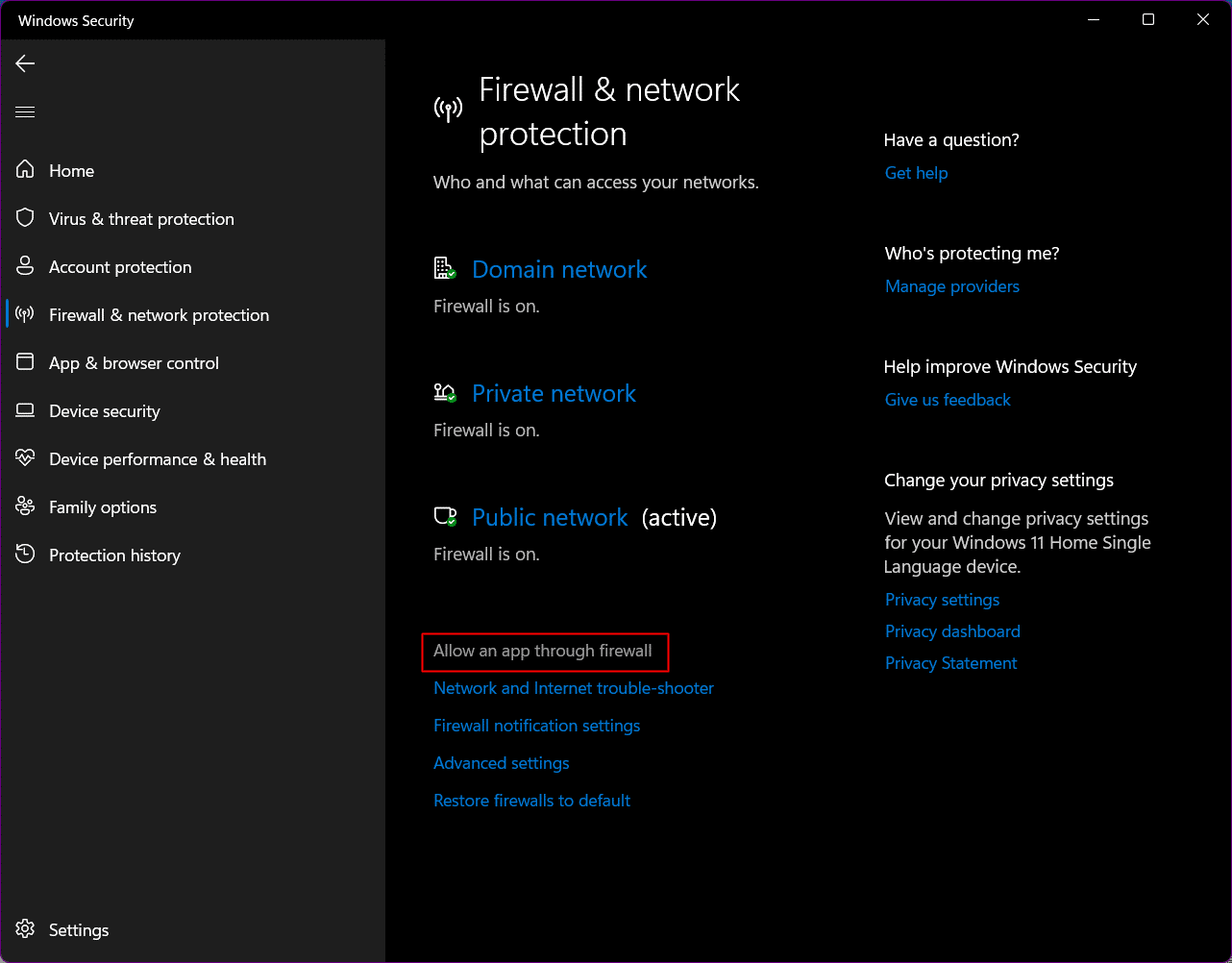
3. انقر فوق تغيير الإعدادات .
4. حدد السماح بخيار تطبيق آخر في الجزء السفلي.
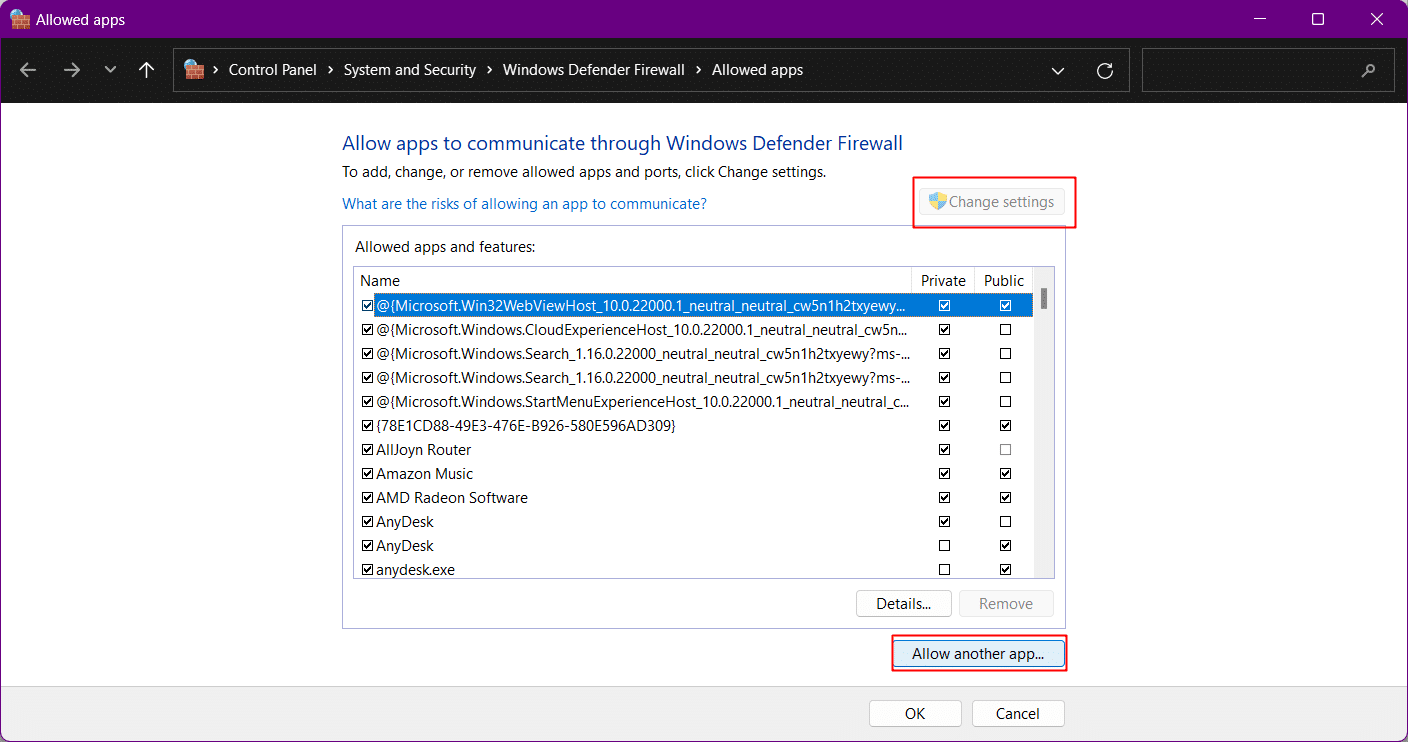
5. انقر فوق "استعراض" وابحث عن ملف . exe الخاص باللعبة.
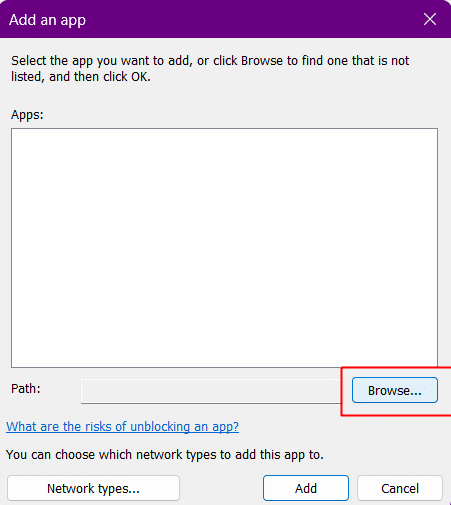
6. بعد تحديد الملف ، انقر فوق إضافة .
7. انقر فوق "موافق" . اتبع نفس العملية لمشغل اللعبة أيضًا.
اقرأ أيضًا: 12 من الأخطاء والإصلاحات الشائعة المتعلقة بالحرب اللانهائية
الطريقة 13: حذف ملفات التفريغ
يمكن أن تؤدي ملفات التفريغ التي تم إنشاؤها في دليل Genshin Impact أحيانًا إلى توقف اللعبة عند البحث عن التحديثات. يمكنك بالتأكيد تجربة هذه الطريقة والتحقق مما إذا كانت تعمل من أجلك. لا تقلق ، لن يؤدي حذف ملفات التفريغ إلى حذف أي من بيانات اللعبة.
1. افتح File Explorer على جهاز الكمبيوتر الخاص بك عن طريق الضغط على مفتاحي Windows + E معًا.
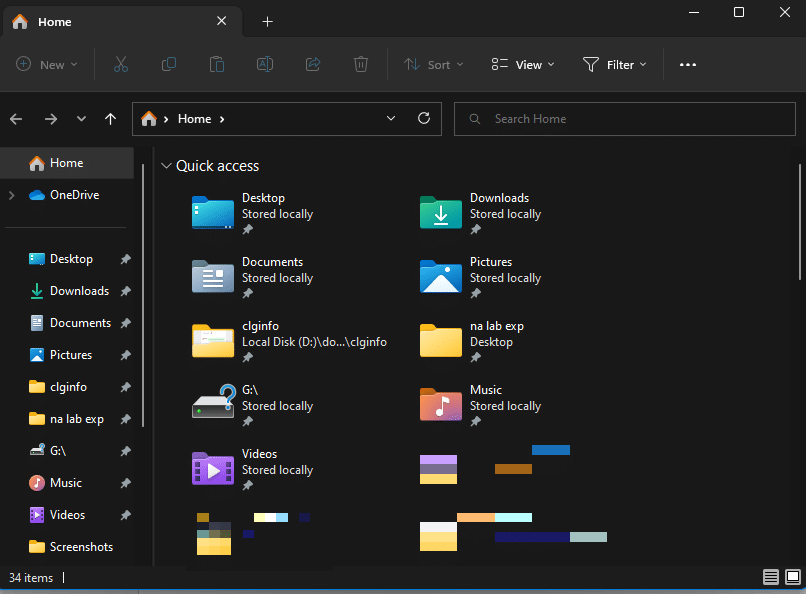
2. انتقل إلى دليل Genshin Impact. الافتراضي هو في الغالب C: \ Program Files \ Genshin Impact.
3. اكتب dumpfile في مربع البحث واضغط على Enter ودع Windows يبحث في جميع ملفات تفريغ Genshin Impact في دليلك.
ملاحظة: عادةً ما تكون أسماء ملفات التفريغ مثل DumpFile [أرقام] .dmp و DumpFile-zebrowser- [أرقام] .dmp
4. احذفها وتحقق مما إذا كان هذا قد أدى إلى حل مشكلتك.
الطريقة 14: حذف الملف الدائم
يؤدي حذف هذا الملف في دليل Genshin Impact إلى زيادة سرعة تحميل اللعبة.
1. افتح مستكشف الملفات .
2. انتقل إلى دليل Genshin Impact من خلال مسار الموقع التالي.
C: \ Program Files \ Genshin Impact \ Genshin Impact Game \ GenshinImpact_Data
ملاحظة: هذا المسار قابل للتطبيق إذا كان محرك الأقراص C: \ هو محرك الأقراص الافتراضي حيث تم تثبيت جميع البرامج. إذا كان لديك أي محرك أقراص آخر تم تثبيت اللعبة عليه ، فالرجاء البحث في محرك الأقراص هذا المحدد.
3. احذف الملف وابدأ لعبتك مرة أخرى للتحقق.

الطريقة 15: أعد تثبيت DirectX
DirectX عبارة عن مجلة APIs (واجهات برمجة التطبيقات) التي تنشئ بنية العمل المتزامنة بين الألعاب وأجهزة الصوت والفيديو لتحسين تجربة الوسائط المتعددة باستخدام مسرع الأجهزة. في بعض الأحيان ، قد يتسبب DirectX التالف أو القديم أو المفقود في حدوث المشكلة.
1. تشغيل مستكشف الملفات .
2. اتبع المسار: C: \ Program Files \ Genshin Impact .
3. إذا كان هناك مجلد DXSETUP ، فافتحه.
4. انقر فوق DXSETUP.exe واتبع التعليمات لتثبيت DirectX .
ملاحظة: إذا لم يكن لديك مجلد DXSETUP ، فيمكنك تنزيل DirectX من موقع Microsoft على الويب وتثبيته.
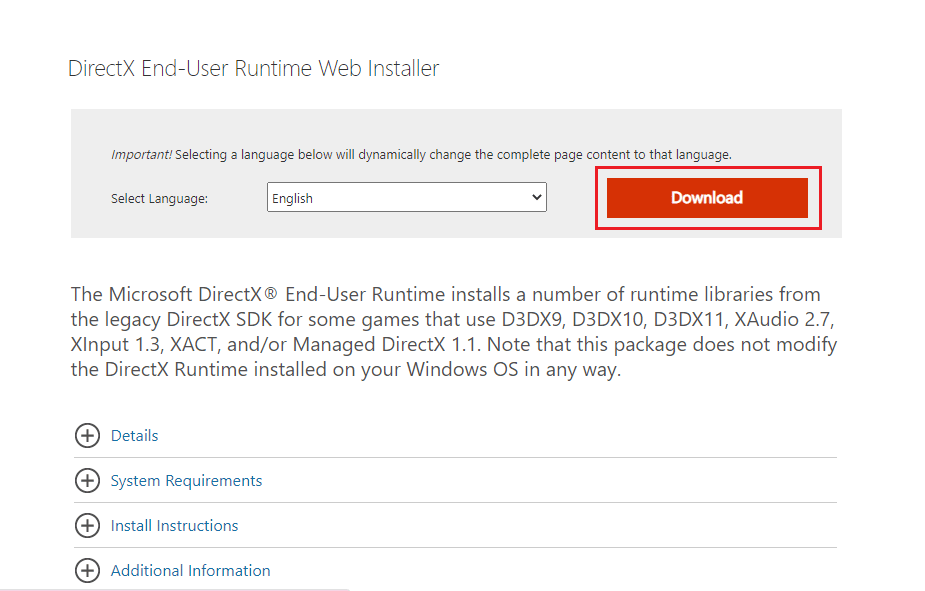
5. بعد إعادة تثبيت DirectX ، أعد تشغيل الكمبيوتر .
اقرأ أيضًا: إصلاح خطأ League of Legends Directx في نظام التشغيل Windows 10
الطريقة 16: إعادة تثبيت Genshin Impact
إذا لم تثبت حتى إعادة تشغيل المشغل أو اللعبة فعاليتها في حل المشكلة ، أقترح عليك إلغاء تثبيت اللعبة وتثبيتها مرة أخرى. في بعض الأحيان ، قد تحصل اللعبة على ملفات تالفة يمكن أن تقاطع الوظائف الأساسية في هذا البرنامج المعين وتحول السبب وراء استغراق Genshin Impact وقتًا طويلاً للتحقق من وجود تحديثات على جهاز الكمبيوتر الخاص بك. يساعد تحديث أو إعادة تثبيت نفس الشيء في إصلاح الملفات وتصحيح أي مشكلات تالفة في ملفات البرنامج.
1. ابحث عن لوحة التحكم على جهاز الكمبيوتر الخاص بك وانقر لفتحها.
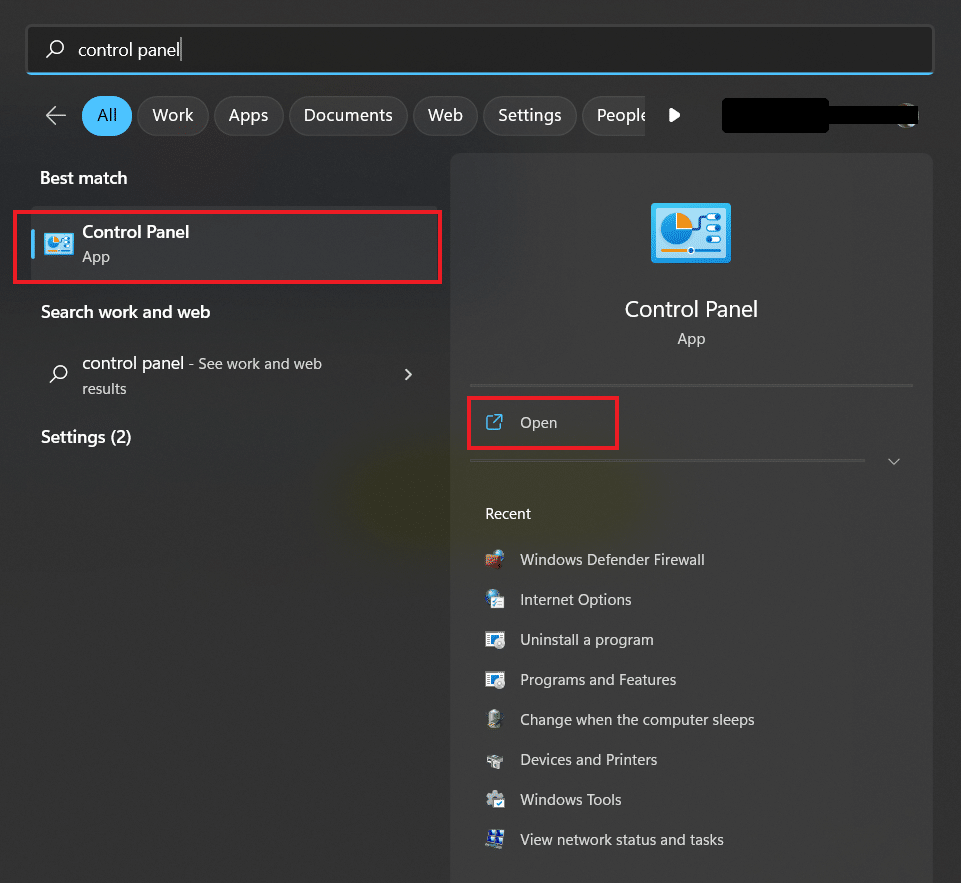
2. انقر على خيار البرامج .
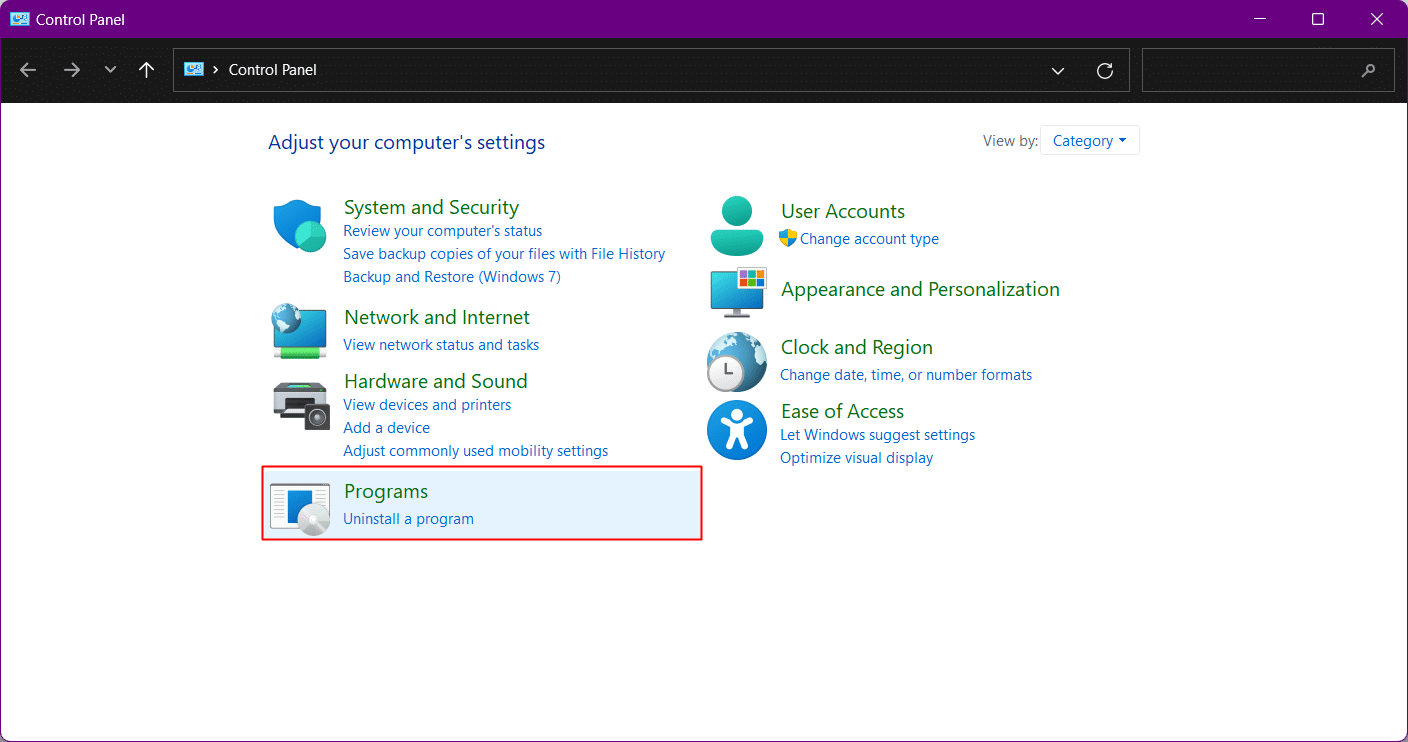
3. في النافذة الجديدة ، انقر فوق البرامج والميزات .
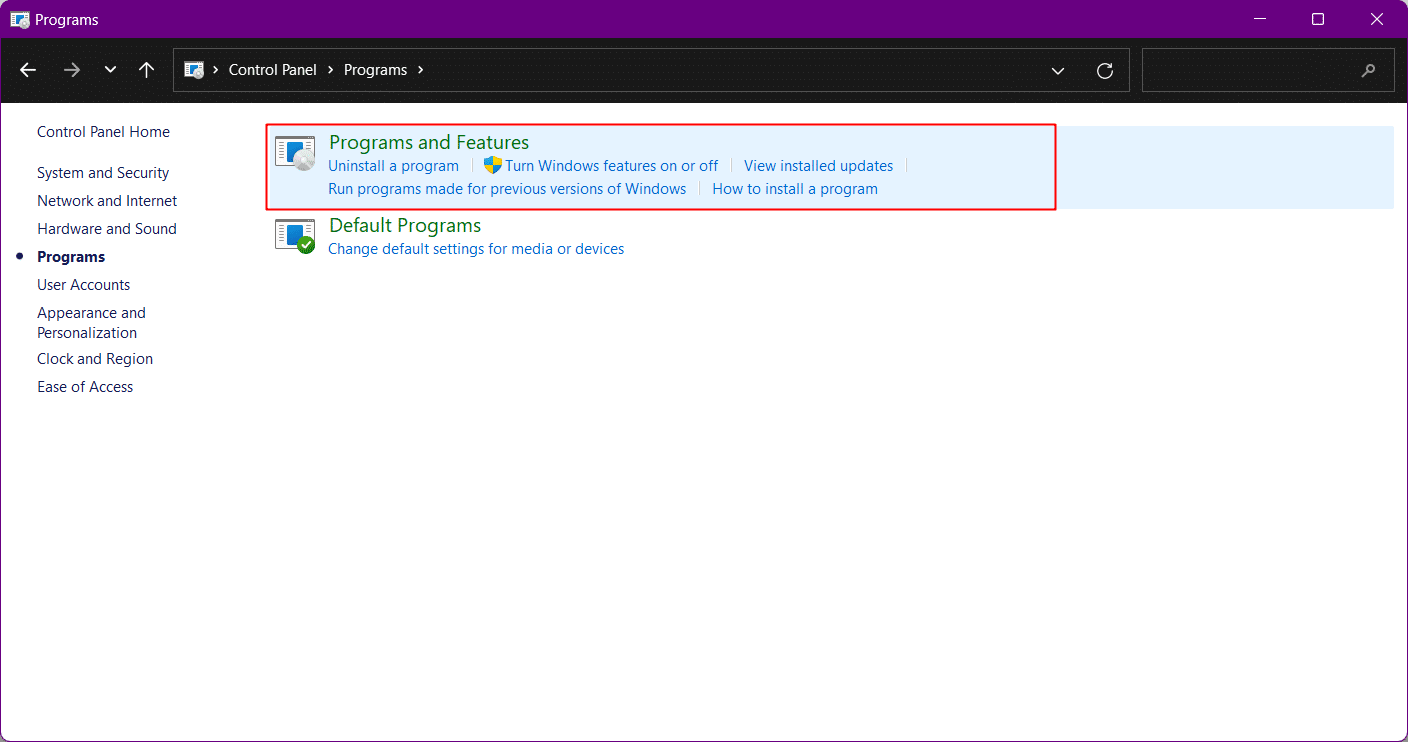
4. قم بالتمرير لأسفل للتنقل في لعبة Genshin Impact وانقر عليها بزر الماوس الأيمن.
5. من النافذة المنبثقة ، انقر فوق إلغاء التثبيت .
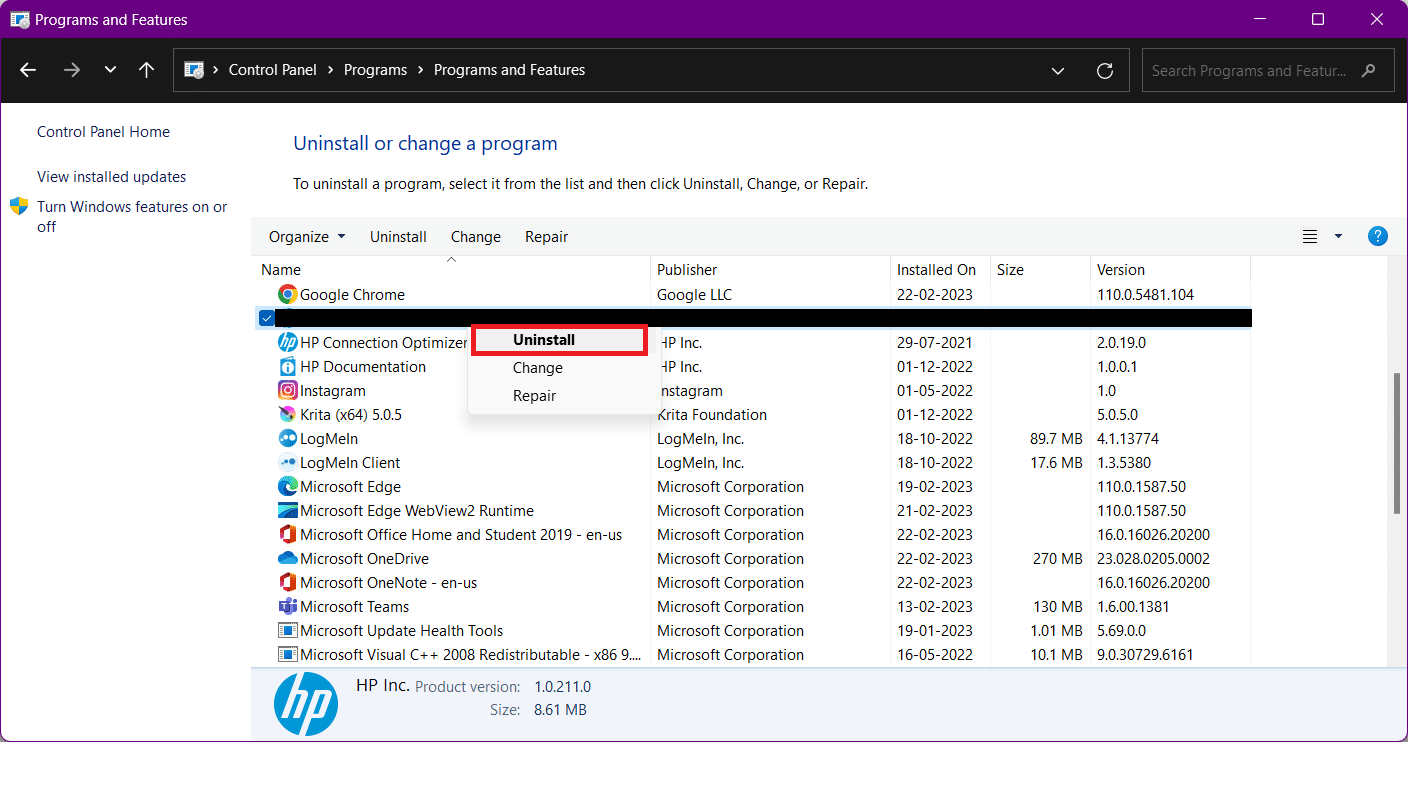
بعد ذلك ، سيتم إلغاء تثبيت جميع ملفات Genshin Impact.
1. قم بتنزيل اللعبة مرة أخرى من موقع Genshin Impact الرسمي.
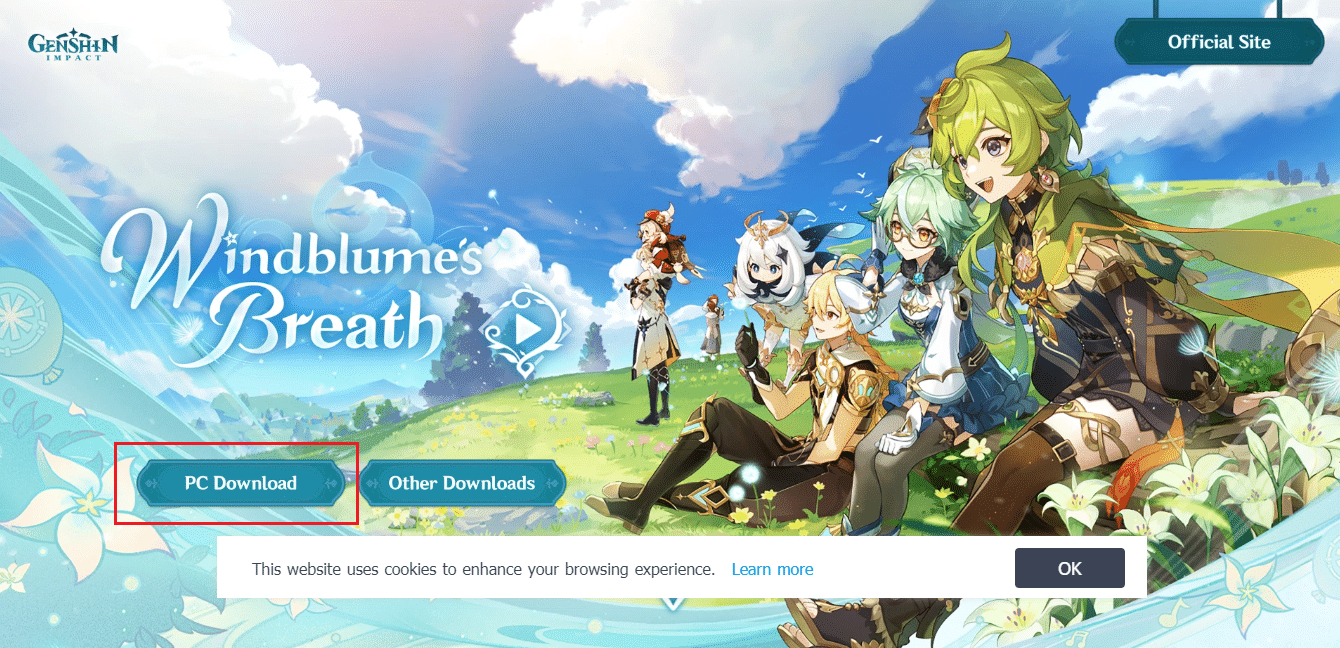
2. انقر بزر الماوس الأيمن على أيقونة Genshin Impact على جهاز الكمبيوتر الخاص بك وانقر فوق "فتح" لتشغيل مشغل Genshin Impact.

3. الآن في الجزء السفلي الأيمن من الشاشة الرئيسية للمشغل ، انقر فوق الحصول على اللعبة .
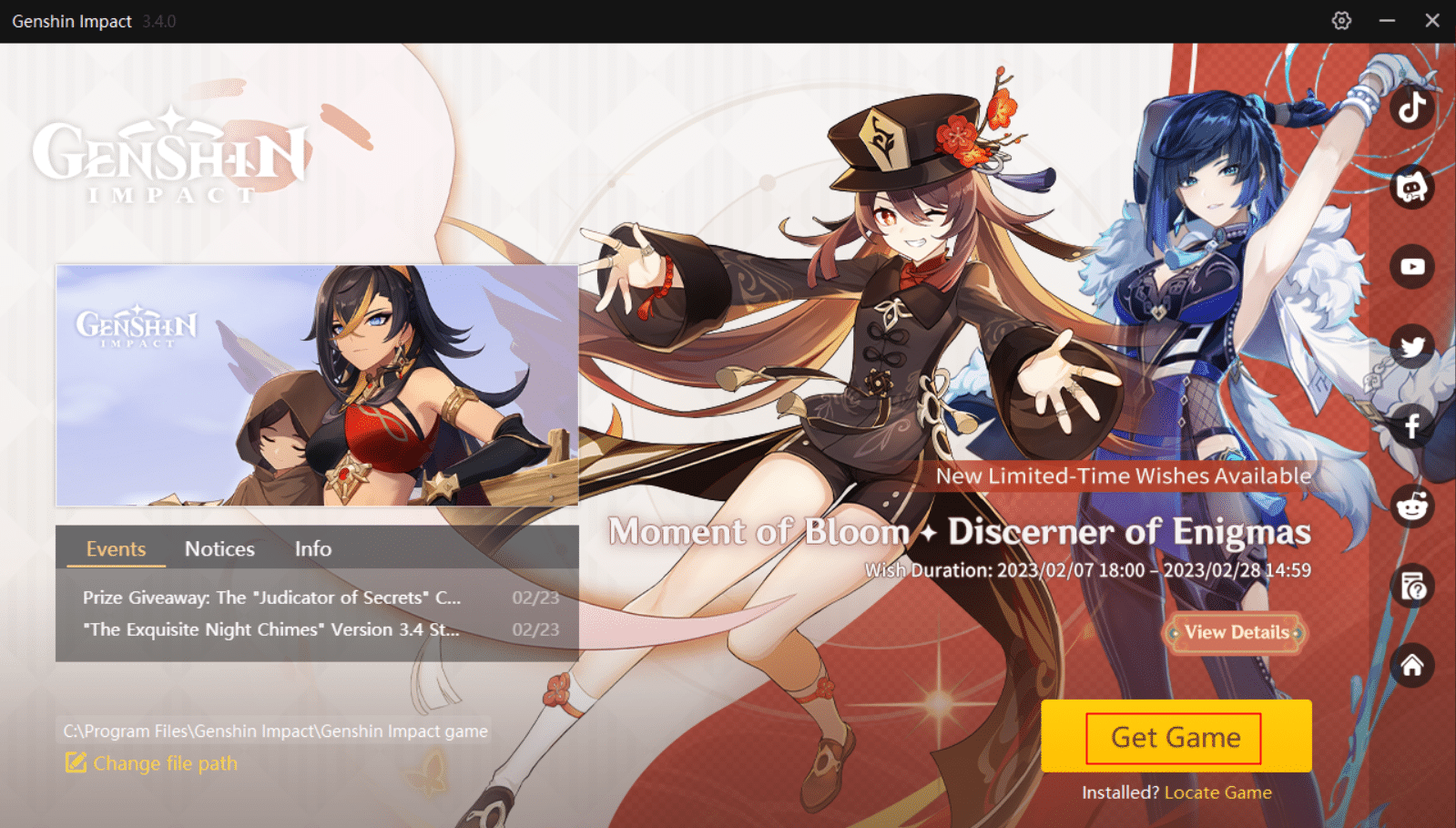
ستبدأ اللعبة في التنزيل. بعد اكتمال التنزيل ، سيتم تثبيته ويمكنك بدء تشغيله.
الطريقة 17: استخدم منتدى مجتمع جينشين
لدى Genshin Impact مجتمع مخصص يشرك اللاعبين للتحدث ومشاركة أفكارهم حول اللعبة. قم بالتمرير عبر صفحة مجتمع Genshin Impact لمعرفة ما إذا كان هناك أي حل بديل يتم تحديثه هناك بناءً على الجهاز المستخدم وإصدار اللعبة.
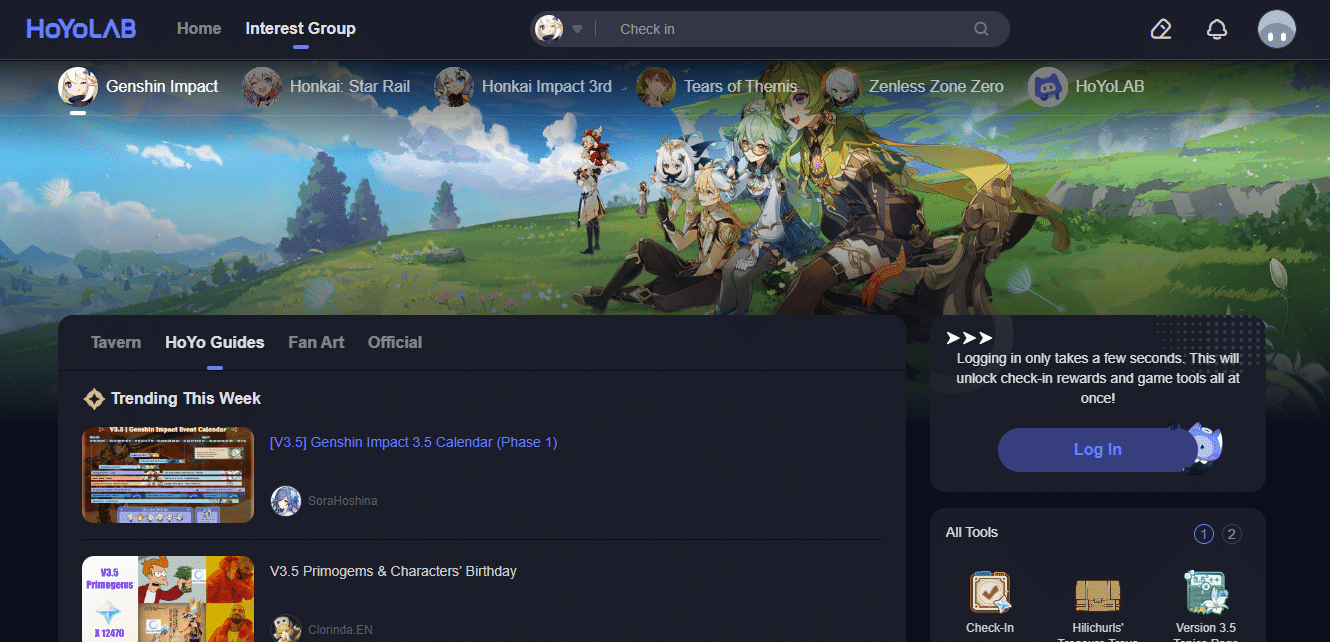
مُستَحسَن:
- هل Facebook Pixel يتتبع كل حركة المرور؟
- كيفية فتح Spectrum Camo في MW2
- إصلاح رمز الخطأ الشجاع 62
- كيفية الحد من FPS في Apex Legends
بهذا تنتهي المقالة. شكرا لقرائتك. نأمل أن يكون هذا الدليل مفيدًا وأن تكون قادرًا على إصلاح Genshin Impact عالق عند التحقق من مشكلة التحديثات . دعنا نعرف الطريقة الأفضل بالنسبة لك. إذا كان لديك أي استفسارات أو اقتراحات ، فلا تتردد في تركها في قسم التعليقات أدناه.
